KontrolPackでネットワーク経由でコンピュータを接続/制御

KontrolPackを使えば、ネットワーク内のコンピューターを簡単に制御できます。異なるオペレーティングシステムで稼働しているコンピューターを簡単に接続・管理できます。
Linuxbrewパッケージマネージャは、 Linux上で自作のチケットであり、それをインストールすることによって、あなたは通常、伝統的なソースを介してユーザに提供されていない独自の、便利なUnixベースのプログラムやツールの数十(DEB / RPMへのアクセスを得るでしょう、Repos、およびFlatpak / SnapとAppImage)。また、Linuxディストリビューションですでに見られる同様のアプリもいくつかあります。
Linuxbrewを使用したLinuxでのHomebrewパッケージングシステムに慣れるのは非常に簡単です。このチュートリアルでは、Linuxbrewパッケージマネージャーがどのように機能するか、そして今日出回っている便利でユニークなbrewアプリをすべて手に入れる方法について説明します。
Linuxbrewパッケージマネージャーをインストールする
LinuxでHomebrewアプリケーションにアクセスしてインストールする前に、Linuxbrewをインストールする必要があります。これを行うのは複雑なプロセスではありませんが、少しのノウハウが必要です。
LinuxbrewシステムをLinuxPCで動作させるには、公式Webサイトにアクセスしてください。そこに到達すると、ダウンロードとインストールの手順が表示され、それを機能させるのに十分なはずです。
LinuxbrewパッケージシステムをLinuxPCで起動して実行する際に問題が発生していませんか?心配しないでください!お手伝いします!Linuxbrewのインストールに関する詳細なガイドをここでチェックしてください!
Homebrewでパッケージを検索する
LinuxのHomebrewソフトウェアリポジトリでパッケージを検索するには、brewsearchコマンドを使用します。PCで使用するには、ターミナルウィンドウを起動し、コマンドを実行して、使用する特定のアプリを見つけます。たとえば、Homebrew ClamAVパッケージを見つけるには、次のようにします。
brew search clamav
基本的に、brew searchと、使用したいキーワード、アプリ、またはプログラムの名前を使用します。ただし、Homebrewにはこれまでに作成されたすべてのアプリがあるわけではないことに注意してください。
brew検索キーワード
1つだけではなく、利用可能なすべてのHomebrewパッケージを検索したいですか?キーワードなしでbrewsearchコマンドを実行します。これにより、キーワードの結果だけでなく、利用可能なすべてのパッケージが表示されます。
醸造検索
brew searchコマンドを実行すると、巨大な結果リストが画面に表示されます。それを使用して、好きなものを並べ替えて見つけます。または、moreコマンドをパイプとして追加して、検索結果を読みやすくします。
醸造検索| もっと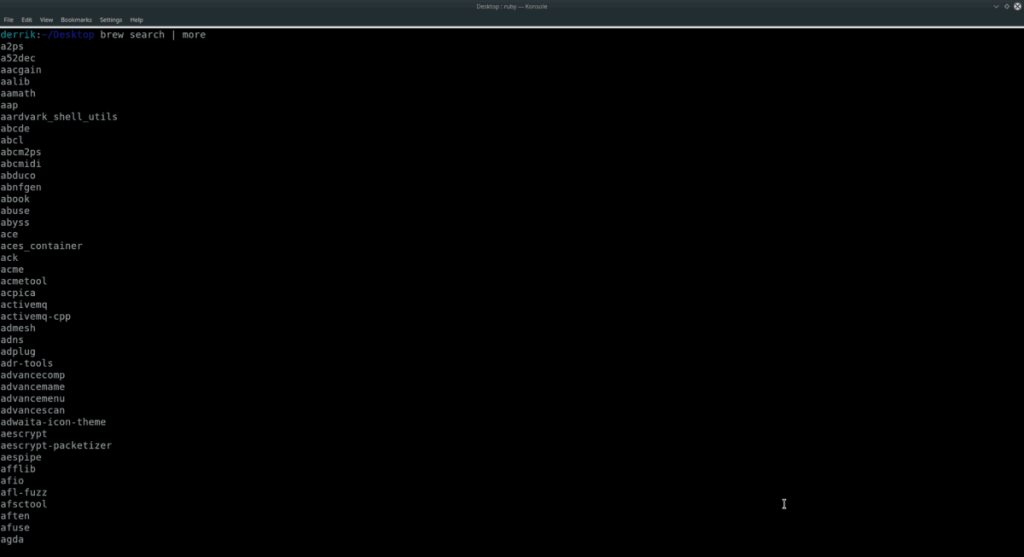
後で使用するために、検索結果をテキストファイルにパイプすることもできます。
brew search>〜/ brew-packages.txt
次のファイルの出力を表示します。
猫〜/ brew-packages.txt
Homebrewにパッケージをインストールする
Homebrewリポジトリからのパッケージのインストールは、brewinstallコマンドを使用して実行されます。単一のパッケージをインストールするには、次のようにします。
まず、brew searchコマンドを使用して、システムにインストールするプログラムの名前を見つけます。
醸造検索
次に、パッケージの名前を取得し、ターミナルウィンドウでbrew installコマンドを使用して、パッケージの最新バージョンをすばやく取得します。
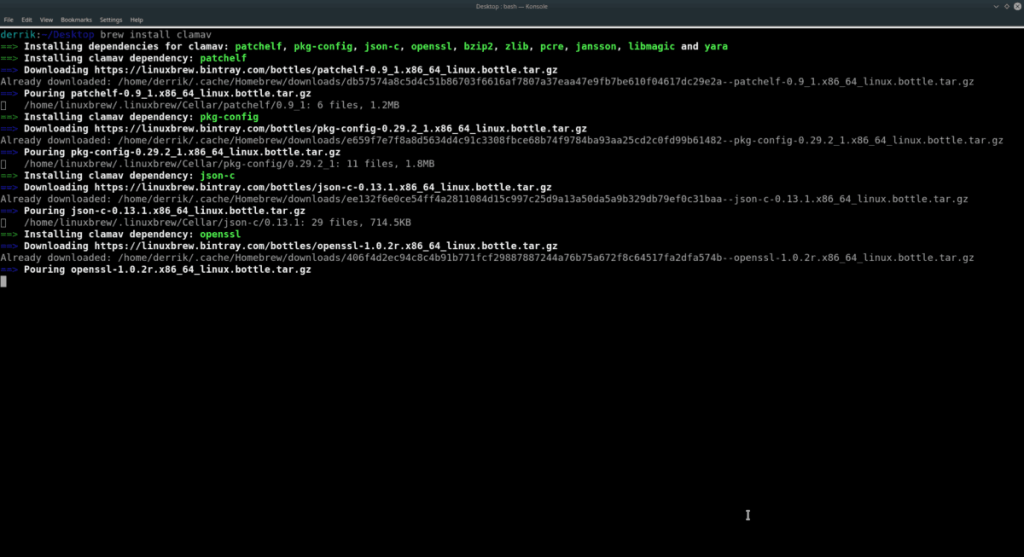
brew install programname
Homebrewに複数のパッケージをインストールする
LinuxのHomebrewパッケージマネージャーを使用すると、ユーザーは一度に複数のプログラムをインストールできます。これを行うには、通常のようなパッケージを検索します。次に、インストールするパッケージを見つけたら、各パッケージの横にあるbrewinstallコマンドを使用してインストールします。
たとえば、2つのHomebrewパッケージを一度にインストールするには、次のようにします。
brew install package1 package2
3をインストールするには、次のようにします。
brew install package1package2パッケージ3
Homebrewパッケージマネージャーでインストールするプログラムの数に制限はありません。それらを次々にリストして行きます!
Homebrewでのパッケージのアンインストール
Homebrewでインストールされたアプリのアンインストールは、brewuninstallコマンドで実行されます。アプリを削除するには、まずbrew listコマンドを実行して、インストールされているすべてのパッケージを表示します。
醸造リスト
システムにリストされているパッケージを確認し、削除するパッケージをメモします。次に、brew アンインストールを使用してそれらを取り除きます。たとえば、HomebrewバージョンのClamAVをアンインストールするには、次のようにします。
brewアンインストールclamav
または、Homebrewから複数のアプリケーションを削除する場合は、一度に複数のパッケージをインストールするのと同じようにします。たとえば、2つのアプリをアンインストールするには、次の例に従います。
brewアンインストールpackage1package2
3つを削除するには、次のことを試してください。
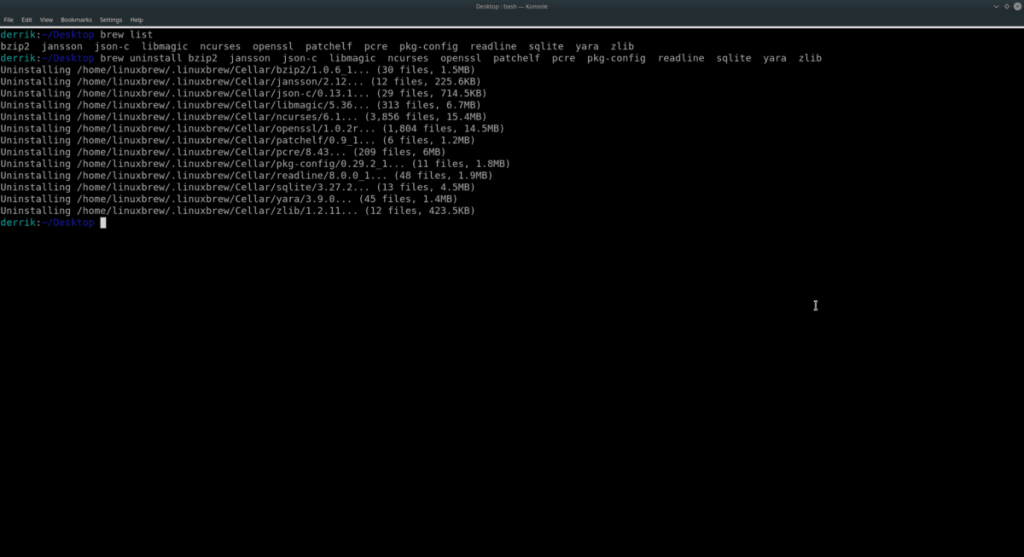
brewアンインストールpackage1package2 package3
複数のプログラムをインストールするのと同様に、削除されるHomebrewパッケージの数に制限はありません。必要に応じて次々にリストしてください。
Homebrewパッケージを更新する
:自作で更新すると、二つのコマンドで動作醸造更新と醸造アップグレード。
brew update:Homebrewシステム全体を更新します。
brew upgrade:個々のパッケージを更新するために使用されます。
だから、例えば、あなたのLinux PC上で使用するLinuxbrewの新しいリリースをインストールするには、ターミナルを開き、実行醸造の更新を。
醸造の更新
または、個々のプログラムを更新する場合は、次のようにします。
brew upgrade package1 package2
KontrolPackを使えば、ネットワーク内のコンピューターを簡単に制御できます。異なるオペレーティングシステムで稼働しているコンピューターを簡単に接続・管理できます。
繰り返しのタスクを自動で実行したいですか?手動でボタンを何度もクリックする代わりに、アプリケーションが
iDownloadeは、BBCのiPlayerサービスからDRMフリーのコンテンツをダウンロードできるクロスプ���ットフォームツールです。.mov形式の動画もダウンロードできます。
Outlook 2010の機能についてはこれまで詳細に取り上げてきましたが、2010年6月までにリリースされないため、Thunderbird 3について見ていきましょう。
たまには休憩も必要です。面白いゲームを探しているなら、Flight Gearを試してみてください。無料のマルチプラットフォームオープンソースゲームです。
MP3 Diagsは、音楽オーディオコレクションの問題を解決するための究極のツールです。mp3ファイルに適切なタグを付けたり、アルバムカバーアートを追加したり、VBRを修正したりできます。
Google Waveと同様に、Google Voiceも世界中で大きな話題を呼んでいます。Googleはコミュニケーション方法を変えることを目指しており、
サンプリングとは何でしょうか?Wikipediaによると、「サンプリングとは、一つの録音から一部、つまりサンプルを取り出し、それを楽器や音楽として再利用する行為です。
Flickrユーザーが高画質で写真をダウンロードできるツールはたくさんありますが、Flickrのお気に入りをダウンロードする方法はありますか?最近、
Googleサイトは、Googleのサーバー上でウェブサイトをホストできるGoogleのサービスです。しかし、一つ問題があります。それは、バックアップのための組み込みオプションがないことです。



![FlightGear Flight Simulatorを無料でダウンロード[楽しもう] FlightGear Flight Simulatorを無料でダウンロード[楽しもう]](https://tips.webtech360.com/resources8/r252/image-7634-0829093738400.jpg)




